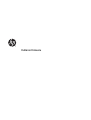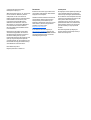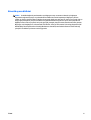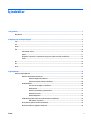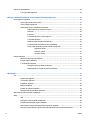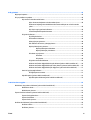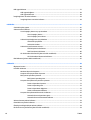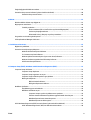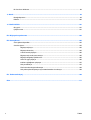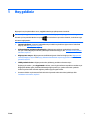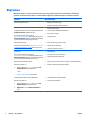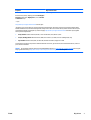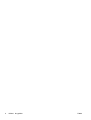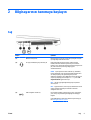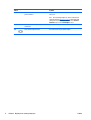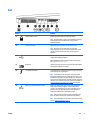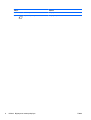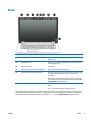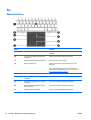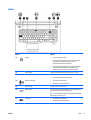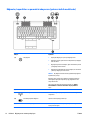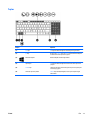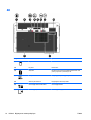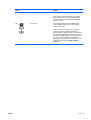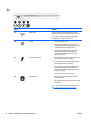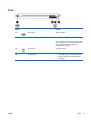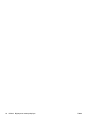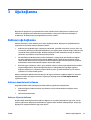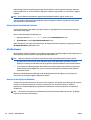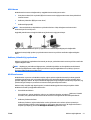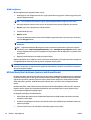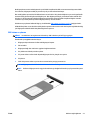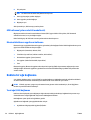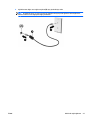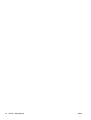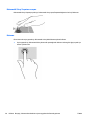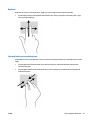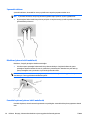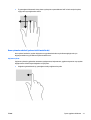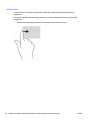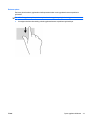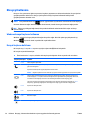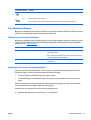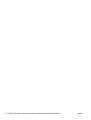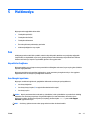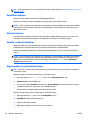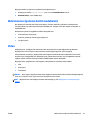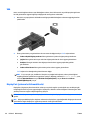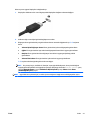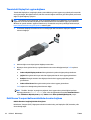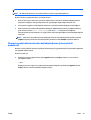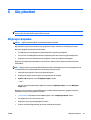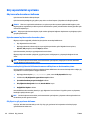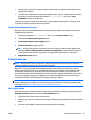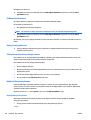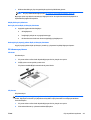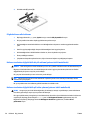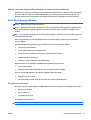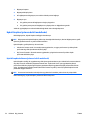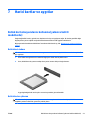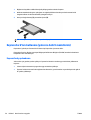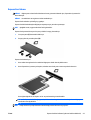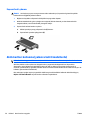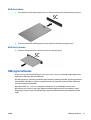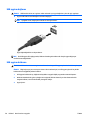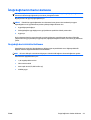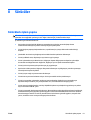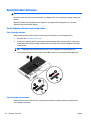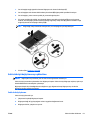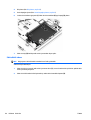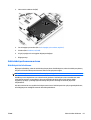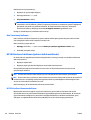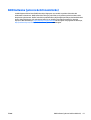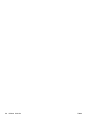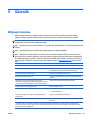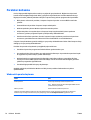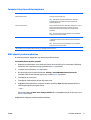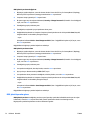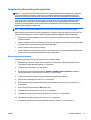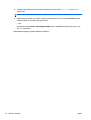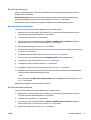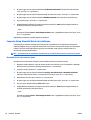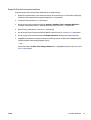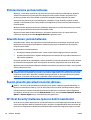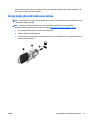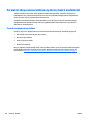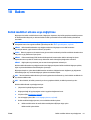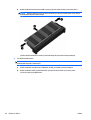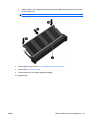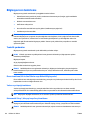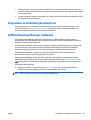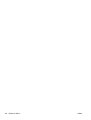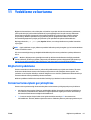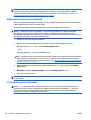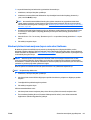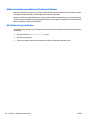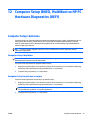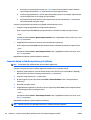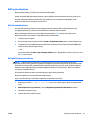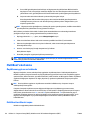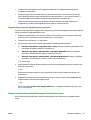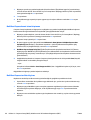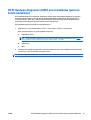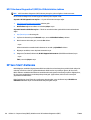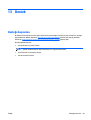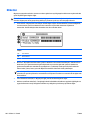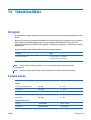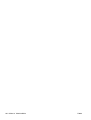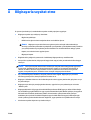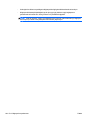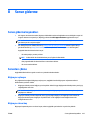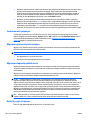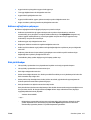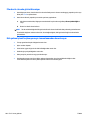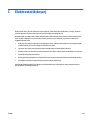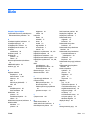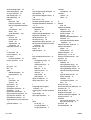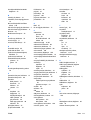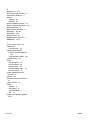Kullanıcı Kılavuzu

© Copyright 2014 Hewlett-Packard
Development Company, L.P.
AMD, Advanced Micro Devices, Inc. kuruluşunun
bir ticari markasıdır. Bluetooth, sahibinin
mülkiyetinde olan bir ticari markadır ve
Hewlett-Packard Company tarafından lisansla
kullanılmaktadır. Intel ve Centrino, Intel
Corporation kuruluşunun ABD ve diğer
ülkelerdeki ticari markalarıdır. Java; Sun
Microsystems, Inc. kuruluşunun ABD’deki bir
ticari markasıdır. Microsoft ve Windows,
Microsoft şirketler grubunun ABD’de tescilli
ticari markalarıdır.
Bu belgede yer alan bilgiler önceden haber
verilmeksizin değiştirilebilir. HP ürünleri ve
hizmetlerine ilişkin garantiler, bu ürünler ve
hizmetlerle birlikte gelen açık garanti
beyanlarında belirtilmiştir. Bu belgede yer alan
hiçbir şey ek garanti oluşturacak şeklinde
yorumlanmamalıdır. HP, işbu belgede yer alan
teknik hatalardan veya yazım hatalarından ya
da eksikliklerden sorumlu tutulamaz.
Birinci Basım: Mayıs 2014
Belge Parça Numarası: 774964-141
Ürün bildirimi
Bu kullanıcı kılavuzunda çoğ
u modelde ortak
olan özellikler anlatılmaktadır. Bazı özellikler
bilgisayarınızda olmayabilir.
Özelliklerin tümü tüm Windows sürümlerinde
mevcut değildir. Windows işlevlerinin tüm
avantajlarından yararlanabilmek için, bu
bilgisayarın yükseltilmesi ve/veya ayrıca satın
alınan donanım, sürücü ve/veya yazılımlar
gerekebilir. Ayrıntılar için bkz.
http://www.microsoft.com.
En son kullanıcı kılavuzuna erişmek için,
http://www.hp.com/support adresine gidip
ülkenizi seçin. Drivers & Downloads (Sürücüler
ve İndirmeler) bölümünü seçin ve ardından
ekrandaki yönergeleri izleyin.
Yazılım şartları
Bu bilgisayara önceden yüklenmiş herhangi bir
yazılım ürününü yükleyerek, kopyalayarak,
indirerek veya herhangi bir şekilde kullanarak,
HP Son Kullanıcı Lisans Sözleşmesi'nin (EULA)
şartlarına uymayı kabul etmiş sayılırsınız. Bu
lisans şartlarını kabul etmiyorsanız,
yapacağınız tek şey, satıcınızın geri ödeme
politikasına tabi olmak üzere, kullanılmamış
ürünün tamamını (donanım ve yazılım) tam
geri ödeme almak için 14 gün içinde iade
etmektir.
Daha fazla bilgi almak veya bilgisayarın
fiyat
ının tamamen iadesini talep etmek için
lütfen satıcınıza başvurun.

Güvenlik uyarısı bildirimi
UYARI! Sıcaklıkla bağlantılı yaralanmaları veya bilgisayarın aşırı ısınmasını önlemek için bilgisayarı
doğrudan kucağınıza koymayın veya havalandırma deliklerinin önünü kapatmayın. Bilgisayarı yalnızca
sağlam ve düz bir yüzeyde kullanın. Bitişikte duran isteğe bağlı yazıcı gibi sert bir yüzeyin veya yastık, halı ya
da giysi gibi yumuşak bir yüzeyin hava akımını engellememesine özen gösterin. Ayrıca, ürün çalışırken AC
bağdaştırıcısının cilde veya yastı
k, halı ya da giysi gibi yumuşak yüzeylere temas etmemesine özen gösterin.
Bilgisayar ve AC bağdaştırıcısı, International Standard for Safety of Information Technology Equipment (IEC
60950) (Bilgi Teknolojisi Donatısı Güvenliği Uluslararası Standardı) tarafından kullanıcının temas edeceği
yüzeylerin sıcaklıkları için konan sınırlara uygundur.
TRWW iii

iv Güvenlik uyarısı bildirimi TRWW

İçindekiler
1 Hoş geldiniz .................................................................................................................................................. 1
Bilgi bulma ............................................................................................................................................................. 2
2 Bilgisayarınızı tanımaya başlayın ................................................................................................................... 5
Sağ .......................................................................................................................................................................... 5
Sol .......................................................................................................................................................................... 7
Ekran ...................................................................................................................................................................... 9
Üst ........................................................................................................................................................................ 10
Dokunmatik Yüzey ............................................................................................................................ 10
Işıklar ................................................................................................................................................. 11
Düğmeler, hoparlörler ve parmak izi okuyucusu (yalnızca belirli modellerde) ............................... 12
Tuşlar ................................................................................................................................................. 13
Alt ......................................................................................................................................................................... 14
Ön ......................................................................................................................................................................... 16
Arka ...................................................................................................................................................................... 17
3 Ağa bağlanma ............................................................................................................................................. 19
Kablosuz ağa bağlanma ...................................................................................................................................... 19
Kablosuz denetimlerini kullanma ..................................................................................................... 19
Kablosuz düğmesini kullanma ....................................................................................... 19
İşletim sistemi denetimlerini kullanma .......................................................................... 20
WLAN kullanma ................................................................................................................................. 20
Internet servis sağlayıcısı kullanma ............................................................................... 20
WLAN kurma ................................................................................................................... 21
Kablosuz yönlendiriciyi yapılandırma ............................................................................ 21
WLAN’ınızı koruma .......................................................................................................... 21
WLAN'a bağlanma ........................................................................................................... 22
HP Mobil Geniş
Bant'ı kullanma (yalnızca belirli modellerde) .......................................................... 22
SIM'i takma ve çıkarma ................................................................................................... 23
GPS kullanma (yalnızca belirli modellerde) ...................................................................................... 24
Bluetooth kablosuz aygıtlarını kullanma ......................................................................................... 24
TRWW v

Kablolu bir ağa bağlanma .................................................................................................................................... 24
Yerel ağa (LAN) bağlanma ................................................................................................................. 24
4 Klavyeyi, dokunma hareketlerini ve işaret aygıtlarını kullanarak gezinme ...................................................... 27
İşaret aygıtlarını kullanma .................................................................................................................................. 27
İşaret aygıtı tercihlerini ayarlama ..................................................................................................... 27
İşaret çubuğunu kullanma ................................................................................................................ 27
Dokunmatik Yüzey'i ve hareketleri kullanma ................................................................................... 27
Dokunmatik Yüzey'i kapatma ve açma .......................................................................... 28
Dokunma ......................................................................................................................... 28
Kaydırma ......................................................................................................................... 29
2 parmakla kıstırma ve yakınlaştırma ............................................................................ 29
2 parmakla tıklatma ....................................................................................................... 30
Döndürme (yalnızca belirli modellerde) ......................................................................... 30
Parmakla kaydırma (yalnızca belirli modellerde) .......................................................... 30
Kenar çekme hareketleri (yalnızca belirli modellerde) .................................................. 31
Sağ kenarı çekme ......................................................................................... 31
Sol kenarı çekme .......................................................................................... 32
Üst kenarı çekme .......................................................................................... 33
Klavyeyi kullanma ............................................................................................................................................... 34
Windows kısayol tuşların
ı kullanma ................................................................................................. 34
Kısayol tuşlarını belirleme ................................................................................................................ 34
Tuş takımlarını kullanma .................................................................................................................. 35
Tümleşik sayısal tuş takımını kullanma ......................................................................... 35
İsteğe bağlı harici sayısal tuş takımını kullanma ........................................................... 35
5 Multimedya ................................................................................................................................................. 37
Ses ........................................................................................................................................................................ 37
Hoparlörleri bağlama ........................................................................................................................ 37
Ses düzeyini ayarlama ...................................................................................................................... 37
Kulaklıkları bağlama ......................................................................................................................... 38
Mikrofon bağlama ............................................................................................................................. 38
Kulaklık ve mikrofon bağlama .......................................................................................................... 38
Bilgisayardaki ses işlevlerini denetleme .......................................................................................... 38
Web kamerası (yalnızca belirli modellerde) ........................................................................................................ 39
Video .................................................................................................................................................................... 39
VGA .................................................................................................................................................... 40
DisplayPort (yalnızca belirli modellerde) ......................................................................................... 40
Thunderbolt DisplayPort aygıtını ba
ğlama ...................................................................................... 42
MultiStream Transport kullanarak kablolu ekranları bağlama ....................................................... 42
Miracast uyumlu kablosuz ekranları keşfedip bağlanma (yalnızca belirli modellerde) .................. 43
vi TRWW

6 Güç yönetimi ............................................................................................................................................... 45
Bilgisayarı kapatma ............................................................................................................................................. 45
Güç seçeneklerini ayarlama ................................................................................................................................ 46
Güç tasarrufu durumlarını kullanma ................................................................................................ 46
Uyku durumunu başlatma ve bu durumdan çıkma ........................................................ 46
Kullanıcının başlattığı Hazırda Bekletme durumunu etkileştirme ve bu durumdan
çıkma ............................................................................................................................... 46
Güç ölçeri ve güç ayarlarını kullanma ............................................................................. 46
Yeniden başlatmada parola koruması ........................................................................... 47
Pil gücünü kullanma .......................................................................................................................... 47
Ek pil bilgileri bulma ....................................................................................................... 47
Pil Denetimi'ni kullanma ................................................................................................. 48
Kalan pil şarjını gösterme ............................................................................................... 48
Pilin kullanım süresini en yükseğe çıkarma ................................................................... 48
Düşük pil düzeylerini yönetme ....................................................................................... 48
Düşük pil düzeylerini belirleme .................................................................... 48
Düşük pil düzeyini çözümleme .................................................................... 49
Pili takma veya çıkarma .................................................................................................. 49
Pili takma ...................................................................................................... 49
Pili çıkarma ................................................................................................... 49
Pil gücünü tasarruflu kullanma ...................................................................................... 50
Kullanıcı tarafından değiştirilebilir bir pili saklama (yalnı
zca belirli modellerde) ......... 50
Kullanıcı tarafından değiştirilebilir pili elden çıkarma (yalnızca belirli modellerde) ..... 50
Kullanıcı tarafından değiştirilebilir pili değiştirme (yalnızca belirli modellerde) .......... 51
Harici AC güç kaynağı kullanma ........................................................................................................ 51
AC bağdaştırıcısını sınama .............................................................................................. 51
Hybrid Graphics (yalnızca belirli modellerde) ................................................................................... 52
Hybrid Graphics kullanma (yalnızca belirli modellerde) ................................................ 52
7 Harici kartlar ve aygıtlar .............................................................................................................................. 53
Bellek kartı okuyucularını kullanma (yalnızca belirli modellerde) ..................................................................... 53
Bellek kartı takma ............................................................................................................................. 53
Bellek kartını çıkarma ....................................................................................................................... 53
ExpressCard’ları kullanma (yalnızca belirli modellerde) .................................................................................... 54
ExpressCard yapılandırma ................................................................................................................ 54
ExpressCard takma ........................................................................................................................... 55
ExpressCard’ı çı
karma ....................................................................................................................... 56
Akıllı kartları kullanma (yalnızca belirli modellerde) .......................................................................................... 56
Akıllı kart takma ................................................................................................................................ 57
Akıllı kartı çıkarma ............................................................................................................................. 57
TRWW vii

USB aygıtı kullanma ............................................................................................................................................. 57
USB aygıtını bağlama ........................................................................................................................ 58
USB aygıtını kaldırma ........................................................................................................................ 58
İsteğe bağlı harici cihazları kullanma .................................................................................................................. 59
İsteğe bağlı harici sürücüleri kullanma ............................................................................................. 59
8 Sürücüler .................................................................................................................................................... 61
Sürücülerle işlem yapma ..................................................................................................................................... 61
Sabit sürücüleri kullanma ................................................................................................................................... 62
Servis kapağını çıkarma veya yerine takma ..................................................................................... 62
Servis kapağını çıkarma .................................................................................................. 62
Servis kapağını yerine takma ......................................................................................... 62
Sabit sürücüyü değiştirme veya yükseltme ..................................................................................... 63
Sabit sürücüyü çıkarma .................................................................................................. 63
Sabit sürücü takma ......................................................................................................... 64
Sabit sürücü performansını artırma ................................................................................................. 65
Disk Birleştiricisi’ni kullanma ......................................................................................... 65
Disk Temizleme'yi kullanma ........................................................................................... 66
HP 3D DriveGuard'ı kullanma (yalnızca belirli modellerde) ............................................................. 66
HP 3D DriveGuard durumunu belirleme ......................................................................... 66
RAID kullanma (yalnızca belirli modellerde) ....................................................................................................... 67
9 Güvenlik ..................................................................................................................................................... 69
Bilgisayarı koruma ............................................................................................................................................... 69
Parolaları kullanma ............................................................................................................................................. 70
Windows'da parola oluşturma .......................................................................................................... 70
Computer Setup'ta parolalar oluşturma .......................................................................................... 71
BIOS yönetici parolasını yönetme ..................................................................................................... 71
BIOS yönetici parolası girme ........................................................................................... 72
Computer Setup DriveLock parolasını yönetme ............................................................................... 73
DriveLock parolası oluşturma ........................................................................................ 73
DriveLock parolası girme ................................................................................................ 75
DriveLock parolasını değiştirme ..................................................................................... 75
DriveLock korumasını kaldırma ...................................................................................... 75
Computer Setup Otomatik DriveLock’u kullanma ............................................................................ 76
Otomatik DriveLock parolasını girme ............................................................................. 76
Otomatik DriveLock korumasını kaldırma ...................................................................... 77
Virüsten koruma yazılımı kullanma .................................................................................................................... 78
Güvenlik duvarı yazılımı kullanma ...................................................................................................................... 78
Önemli güvenlik güncelleştirmelerini yükleme .................................................................................................. 78
HP Client Security'i kullanma (yalnızca belirli modellerde) ................................................................................ 78
viii TRWW

İsteğe bağlı güvenlik kablosunu takma .............................................................................................................. 79
Parmak izi okuyucusunu kullanma (yalnızca belirli modellerde) ....................................................................... 80
Parmak izi okuyucusunu bulma ........................................................................................................ 80
10 Bakım ....................................................................................................................................................... 81
Bellek modülleri ekleme veya değiştirme .......................................................................................................... 81
Bilgisayarınızı temizleme .................................................................................................................................... 84
Temizlik yordamları .......................................................................................................................... 84
Ekranı temizleme (All-in-One Ürünler veya Dizüstü Bilgisayarlar) ............................... 84
Yanları veya kapağı temizleme ...................................................................................... 84
Dokunmatik Yüzey’i, klavyeyi veya fareyi temizleme ................................................... 84
Programları ve sürücüleri güncelleştirme .......................................................................................................... 85
SoftPaq Download Manager'ı kullanma .............................................................................................................. 85
11 Yedekleme ve kurtarma ............................................................................................................................. 87
Bilgilerinizi yedekleme ........................................................................................................................................ 87
Sistem kurtarma işlemi gerçekleştirme .............................................................................................................. 87
Windows kurtarma araçlarını kullanma ........................................................................................... 88
f11 kurtarma araçlarını kullanma ..................................................................................................... 88
Windows işletim sistemi medyasını (ayrıca satın alınır) kullanma .................................................. 89
Windows Yenileme veya Windows Sıfırlama'yı kullanma ................................................................ 90
HP Software Setup'ı kullanma .......................................................................................................... 90
12 Computer Setup (BIOS), MultiBoot ve HP PC Hardware Diagnostics (UEFI) ....................................................... 91
Computer Setup'ı kullanma ................................................................................................................................. 91
Computer Setup'ı başlatma .............................................................................................................. 91
Computer Setup'ta gezinme ve seçme ............................................................................................. 91
Computer Setup'ta fabrika ayarlarını geri yükleme ......................................................................... 92
BIOS'u güncelleştirme ....................................................................................................................... 93
BIOS sürümünü belirleme ............................................................................................... 93
BIOS güncelleştirmesini indirme .................................................................................... 93
MultiBoot'u kullanma .......................................................................................................................................... 94
Önyükleme aygıtı sırası hakkında ..................................................................................................... 94
MultiBoot tercihlerini seçme ............................................................................................................. 94
Computer Setup'ta yeni bir önyükleme sırası ayarlama ................................................ 95
f9 komut istemini kullanarak önyükleme aygıtını dinamik olarak seçme .................... 95
MultiBoot Express komut istemi oluşturma .................................................................. 96
MultiBoot Express tercihlerini girme .............................................................................. 96
HP PC Hardware Diagnostics (UEFI) aracını kullanma (yalnızca belirli modellerde) .......................................... 97
HP PC Hardware Diagnostics'i (UEFI) bir USB sürücüsüne indirme .................................................. 98
TRWW ix

HP Sure Start'ı Kullanma ..................................................................................................................................... 98
13 Destek ...................................................................................................................................................... 99
Desteğe başvurma ............................................................................................................................................... 99
Etiketler ............................................................................................................................................................. 100
14 Teknik özellikler ...................................................................................................................................... 101
Giriş gücü ........................................................................................................................................................... 101
Çalışma ortamı ................................................................................................................................................... 101
Ek A Bilgisayarla seyahat etme ...................................................................................................................... 103
Ek B Sorun giderme ....................................................................................................................................... 105
Sorun giderme kaynakları ................................................................................................................................. 105
Sorunları çözme ................................................................................................................................................. 105
Bilgisayar açılmıyor ......................................................................................................................... 105
Bilgisayar ekranı boş ....................................................................................................................... 105
Yazılım normal çalışmıyor ............................................................................................................... 106
Bilgisayar açık ancak yanıt vermiyor .............................................................................................. 106
Bilgisayar olağandışı şekilde sıcak ................................................................................................. 106
Harici bir aygıt çalışmıyor ................................................................................................................ 106
Kablosuz ağ bağlantısı çalışmıyor .................................................................................................. 107
Disk yürütülmüyor .............................................................................................................
............. 107
Film harici ekranda görüntülenmiyor ............................................................................................. 108
Disk yakma işlemi başlamıyor veya tamamlanmadan önce duruyor ............................................ 108
Ek C Elektrostatik deşarj ............................................................................................................................... 109
Dizin ............................................................................................................................................................ 111
x TRWW

1Hoş geldiniz
Bilgisayarı kurup kaydettirdikten sonra, aşağıdaki adımları gerçekleştirmeniz önemlidir:
İPUCU: Açık bir uygulamadan veya Windows masaüstünden bilgisayarın Başlangıç ekranına hızla geri
dönmek için klavyenizdeki Windows tuşuna
basın. Windows tuşuna tekrar basmak, önceki ekrana geri
dönmenizi sağlayacaktır.
●
Internet'e bağlanın—Internet'e bağlanabilmek için kablolu veya kablosuz ağınızı kurun. Daha fazla
bilgi için, bkz.
Ağa bağlanma, sayfa 19.
●
Virüsten koruma yazılımınızı güncelleştirin—Bilgisayarınızı virüslerin neden olduğu zararlardan
koruyun. Yazılım bilgisayara önceden yüklenmiştir. Daha fazla bilgi için, bkz.
Virüsten koruma yazılımı
kullanma, sayfa 78.
●
Bilgisayarınızı tanıyın—Bilgisayarınızın özelliklerini öğrenin. Daha fazla bilgi için, bkz.
Bilgisayarınızı
tanımaya başlayın, sayfa 5 ve Klavyeyi, dokunma hareketlerini ve işaret aygıtlarını kullanarak
gezinme, sayfa 27.
●
Yüklü yazılımları bulun—Bilgisayara önceden yüklenmiş yazılımların listesine erişin:
Başlangıç ekranında u yazın, Uygulamalar'ı tıklatın, sonra da görüntülenen seçenekler arasından seçin.
Bilgisayarla birlikte gelen yazılımları kullanmayla ilgili ayrıntılar için, yazılım üreticisinin yazılımla
birlikte veya kendi web sitesinde sağlamış olabileceği yönergelere bakın.
●
Kurtarma diskleri veya kurtarma flash sürücüsü oluşturarak sabit sürücünüzü yedekleyin. Bkz.
Yedekleme ve kurtarma, sayfa 87.
TRWW 1

Bilgi bulma
Bilgisayarı açmak ve bu kılavuzu bulmak için Kurulum Yönergeleri posterini zaten kullandınız. Ürünle ilgili
ayrıntıları, kullanıma ilişkin bilgileri ve daha fazlasını sağlayan kaynakları bulmak için bu tabloyu kullanın.
Kaynaklar Bilgi verilen konular
Kurulum Yönergeleri posteri
●
Bilgisayarın nasıl kurulacağı
●
Bilgisayar bileşenlerini belirleme yardımı
HP Support Assistant
HP Support Assistant'a erişmek için, Başlangıç ekranından
HP Support Assistant uygulamasını seçin.
En son kullanıcı kılavuzuna erişmek için,
http://www.hp.com/support adresine gidip ülkenizi seçin.
Drivers & Downloads (Sürücüler ve İndirmeler) bölümünü
seçin ve ardından ekrandaki yönergeleri izleyin.
●
İşletim sistemi bilgileri
●
Yazılım, sürücü ve BIOS güncelleştirmeleri
●
Sorun giderme araçları
●
Desteğe ulaşma
Dünya genelinde destek
Kendi dilinizde destek almak için
http://welcome.hp.com/
country/us/en/wwcontact_us.html adresini ziyaret edin.
●
Bir HP teknisyeniyle çevrimiçi sohbet
●
Destek telefonu numaraları
●
HP servis merkezlerinin yerleri
HP web sitesi
En son kullanıcı kılavuzuna erişmek için,
http://www.hp.com/support adresine gidip ülkenizi seçin.
Drivers & Downloads (Sürücüler ve İndirmeler) bölümünü
seçin ve ardından ekrandaki yönergeleri izleyin.
●
Destek bilgileri
●
Parça sipariş etme ve ek bilgi bulma
●
Aygıtta kullanılabilen aksesuarlar
Güvenlik ve Rahat Kullanım Kılavuzu
Bu kılavuza erişmek için:
▲
Başlangıç ekranında destek yazın, sonra da HP
Support Assistant uygulamasını seçin.
– veya –
http://www.hp.com/ergo adresine gidin.
●
Doğru iş istasyonu kurulumu, duruş, sağlık ve çalışma alışkanlıkları
●
Elektrik ve mekanikle ilgili güvenlik bilgileri.
Yasal Düzenleme, Güvenlik ve Çevre Bildirimleri
Bu kılavuza erişmek için:
1. Başlangıç ekranında destek yazın, sonra da HP
Support Assistant uygulamasını seçin.
2. Bilgisayarım'ı, sonra da Kullanım kılavuzları'nı
seçin.
●
Yasal düzenleme ve güvenlik bilgileri
●
Pili elden çıkarma bilgileri
2 Bölüm 1 Hoş geldiniz TRWW

Kaynaklar Bilgi verilen konular
Sınırlı Garanti*
Bu kılavuza erişmek için, Başlangıç ekranında HP Support
Assistant uygulamasını, Bilgisayarım'ı, sonra da Garanti
ve hizmetler'i seçin.
– veya –
http://www.hp.com/go/orderdocuments adresine gidin.
Garanti bilgileri
*Ürününüz için geçerli açık HP Sınırlı Garantisi'ni bilgisayarınızdaki kullanıcı kılavuzları arasında ve/veya kutuda sağlanan CD'de/
DVD'de bulabilirsiniz. HP, bazı ülkelerde/bölgelerde, kutuya basılı bir HP Sınırlı Garantisi eklemiş olabilir. Garantinin basılı biçimde
verilmediği bazı ülkeler veya bölgeler için, basılı bir kopyayı
http://www.hp.com/go/orderdocuments adresinden veya aşağıdaki
adrese yazarak isteyebilirsiniz:
●
Kuzey Amerika: Hewlett-Packard, MS POD, 11311 Chinden Blvd., Boise, ID 83714, USA
●
Avrupa, Ortadoğu, Afrika: Hewlett-Packard, POD, Via G. Di Vittorio, 9, 20063, Cernusco s/Naviglio (MI), Italy
●
Asya Pasifik: Hewlett-Packard, POD, P.O. Box 200, Alexandra Post Office, Singapore 911507
Garantinizin basılı kopyasını talep ederken lütfen ürününüzün numarasını, garanti süresini (servis etiketinizde bulunur), adınızı ve
posta adresinizi de belirtin.
ÖNEMLİ: HP ürününüzü yukarıdaki adreslere iade ETMEYİN. ABD'de destek için,
http://www.hp.com/go/contactHP adresine gidin.
Dünya genelinde destek için,
http://welcome.hp.com/country/us/en/wwcontact_us.html adresine gidin.
TRWW Bilgi bulma 3

4 Bölüm 1 Hoş geldiniz TRWW

2 Bilgisayarınızı tanımaya başlayın
Sağ
Bileşen Açıklama
(1) Bellek kartı okuyucusu Bilgi depolamak, yönetmek, paylaşmak veya bilgilere erişmek
için isteğe bağlı bellek kartlarını okur.
(2)
Ses çıkış (kulaklık)/Ses giriş (mikrofon) jakı İsteğe bağlı elektrikli stereo hoparlör, kulaklık, kulakiçi
kulaklık, mikrofonlu kulaklık veya televizyon ses kablosu
bağlanır. Ayrıca, isteğe bağlı bir kulaklık mikrofonu bağlanır. Bu
jak, sadece mikrofon içeren isteğe bağlı aygıtları
desteklememektedir.
UYARI! Kişisel yaralanma riskini azaltmak için, kulaklıkları,
kulak içi kulaklıkları veya mikrofonlu kulaklığı takmadan önce
ses düzeyini ayarlayın. Ek güvenlik bilgileri için Yasal
Düzenleme, Güvenlik ve Çevre Bildirimleri'ne bakın. Bu kılavuza
erişmek için, Başlangıç ekranındayken destek yazın ve HP
Support Assistant uygulamasın
ı seçin.
NOT: Jaka bir aygıt bağlandığında bilgisayar hoparlörleri
devre dışı kalır.
NOT: Aygıt kablosunun, hem ses çıkışını (kulaklık) hem de ses
girişini (mikrofon) destekleyen 4 iletkenli bir konektör
olduğundan emin olun.
(3)
USB 3.0 bağlantı noktaları (2) Her bir USB 3.0 bağlantı noktasına, klavye, fare, harici sürücü,
yazıcı, tarayıcı veya USB hub gibi isteğe bağlı bir USB aygıtı
bağlanır.
Çeşitli USB bağlantı noktası türleri hakkında ayrıntılı bilgi için,
bkz. USB aygıtı kullanma, sayfa 57.
TRWW Sağ 5

Bileşen Açıklama
(4) Yükseltme yuvası (optik sürücü
gösterilmektedir)
Bilgisayar modelinize bağlı olarak, optik disk okur ve optik
diske yazar.
NOT: Disk uyumluluğu bilgileri için, Yardım ve Destek web
sayfasına gidin (bkz.
Bilgi bulma, sayfa 2). Web sayfasındaki
yönergeleri izleyerek bilgisayar modelinizi seçin. Destek ve
Sürücüler'i seçin, sonra da Ürün Bilgileri'ni seçin.
(5) Optik sürücü çıkarma düğmesi (yalnızca belirli
modellerde)
Optik sürücü disk tepsisini serbest bırakır.
(6)
Harici monitör bağlantı noktası Harici VGA monitör veya projektör bağlanır.
6 Bölüm 2 Bilgisayarınızı tanımaya başlayınTRWW

Sol
Bileşen Açıklama
(1)
Güvenlik kablosu yuvası İsteğe bağlı güvenlik kablosunu bilgisayara bağlar.
NOT: Güvenlik kablosu, caydı rıcı olacak şekilde tasarlanmıştır;
ancak bilgisayarın hatalı kullanılmasını veya çalınmasını
engelleyemeyebilir.
(2) Havalandırma deliğiDahili bileşenlerin soğutulması için hava akımı sağlar.
NOT: Bilgisayar fanı otomatik olarak çalışarak dahili
bileşenleri soğutur ve aşırı ısınmayı önler. Dahili fanın normal
çalışma sırasında zaman zaman durup yeniden çalışması
normaldir.
(3)
USB 2.0 bağlantı noktası Klavye, fare, harici sürücü, yazıcı, tarayıcı veya USB hub gibi
isteğe bağlı bir USB aygıtı bağlanır.
Çeşitli USB bağlantı noktası türleri hakkında ayrıntılı bilgi için,
bkz.
USB aygıtı kullanma, sayfa 57.
(4)
DisplayPort Yüksek performanslı monitör veya projektör gibi isteğe bağlı bir
dijital görüntü bağdaştırıcısı bağlanır.
(5)
Thunderbolt DisplayPort İsteğe bağlı yüksek çözünürlüklü bir görüntü aygıtı veya yüksek
performanslı bir veri aygıtı bağlanır.
NOT: Thunderbolt yeni bir teknolojidir. Aygıtı Thunderbolt
DisplayPort'a bağlamadan önce Thunderbolt aygıtınızın en son
tüm sürücülerini yükleyin. Thunderbolt kablosu ve Thunderbolt
aygıtı (ayrıca satılırlar) Windows ile uyumlu olmalıdır. Aygıtınızın
Windows için Thunderbolt onaylı olup olmadığını belirlemek için,
https://thunderbolttechnology.net/products adresine gidin.
(6)
USB 3.0 şarj (elektrikli) bağlantı noktası Klavye, fare, harici sürücü, yazıcı, tarayıcı veya USB hub gibi
isteğe bağlı bir USB aygıtı bağlanır. Standart USB bağlantı
noktaları, tüm USB aygıtlarını şarj etmez veya düşük bir akım
kullanarak şarj eder. Bazı USB aygıtları elektrik gerektirir ve
elektrikli bir bağlantı noktası kullanmanız gerekir.
NOT: USB şarj bağlantı noktaları, bilgisayar kapalıyken bile,
belirli cep telefonu ve MP3 çalar modellerini de şarj edebilir.
NOT: Çeşitli USB bağlantı noktası türleri hakkında ayrıntılı
bilgi
için, bkz.
USB aygıtı kullanma, sayfa 57.
TRWW Sol 7

Bileşen Açıklama
(7) Akıllı kart yuvası İsteğe bağlı akıllı kartları destekler.
(8)
ExpressCard yuvası (yalnızca belirli modellerde) İsteğe bağlı ExpressCard kartlarını destekler.
8 Bölüm 2 Bilgisayarınızı tanımaya başlayınTRWW

Ekran
Bileşen Açıklama
(1) WLAN antenleri (2)* Kablosuz yerel ağlarla (WLAN) iletişim kurmak için kablosuz sinyaller
gönderir ve alır.
(2) WWAN antenleri (2)* Kablosuz geniş alan ağlarıyla (WWAN) iletişim kurmak için kablosuz
sinyaller gönderir ve alır.
(3) Dahili mikrofonlar (2) Ses kaydeder.
(4) Web kamerası ışığı (yalnızca belirli modellerde) Yanıyorsa: Web kamerası kullanılmaktadır.
(5) Web kamerası (yalnızca belirli modellerde) Video kaydı yapar ve fotoğraf çeker. Bazı modeller video akışı yoluyla
görüntülü konferans yapmanıza ve sohbet etmenize olanak
tanımaktadır.
Web kamerasını kullanma hakkında bilgi için HP Support Assistant'a
erişin. HP Support Assistant'a erişmek için, Başlangıç ekranından HP
Support Assistant uygulamasını seçin.
(6) Dahili ekran anahtarı
Güç açıkken ekran kapalıysa, ekranı kapatır veya Uyku durumunu
başlatır.
NOT: Ekran anahtarı bilgisayarın dışından görünmez.
*Antenler bilgisayarın dışından görünmez. En iyi iletimi sağlamak için antenlerin yakın çevresinde engel bulunmamasına dikkat edin.
Kablosuz yasal düzenleme bildirimlerini görmek için, Yasal Düzenleme, Güvenlik ve Çevre Bildirimleri'nin ülkenizle veya bölgenizle ilgili
bölümüne bakın. Bu kılavuza erişmek için, Başlangıç ekranındayken destek yazın ve HP Support Assistant uygulamasını seçin.
TRWW Ekran 9

Üst
Dokunmatik Yüzey
Bileşen Açıklama
(1) İşaret çubuğu (yalnızca belirli modellerde) İşaretçiyi hareket ettirir ve ekrandaki öğeleri seçer veya
etkinleştirir.
(2) Sol işaret çubuğu düğmesi (yalnızca belirli
modellerde)
Harici fare üzerindeki sol düğme gibi işlev görür.
(3) Dokunmatik Yüzey açma/kapatma düğmesi Dokunmatik Yüzey'i açar ve kapatır.
(4) Dokunmatik Yüzey alanı İşaretçiyi hareket ettirir ve ekrandaki öğeleri seçer veya
etkinleştirir.
NOT: Dokunmatik Yüzey, kenar çekme hareketlerini de
destekler. Daha fazla bilgi için, bkz.
Kenar çekme hareketleri
(yalnızca belirli modellerde), sayfa 31.
(5) Sol Dokunmatik Yüzey düğmesi Harici fare üzerindeki sol düğme gibi işlev görür.
(6) Sağ işaret çubuğu düğmesi (yalnızca belirli
modellerde)
Harici fare üzerindeki sağ düğme gibi işlev görür.
(7) Orta işaret çubuğu düğmesi (yalnızca belirli
modellerde)
Harici fare üzerindeki orta düğme gibi işlev görür.
(8) Orta Dokunmatik Yüzey düğmesi (yalnızca
belirli modellerde)
Harici fare üzerindeki orta düğme gibi işlev görür.
(9) Sağ Dokunmatik Yüzey düğmesi Harici fare üzerindeki sağ düğme gibi işlev görür.
10 Bölüm 2 Bilgisayarınızı tanımaya başlayınTRWW
Sayfa yükleniyor...
Sayfa yükleniyor...
Sayfa yükleniyor...
Sayfa yükleniyor...
Sayfa yükleniyor...
Sayfa yükleniyor...
Sayfa yükleniyor...
Sayfa yükleniyor...
Sayfa yükleniyor...
Sayfa yükleniyor...
Sayfa yükleniyor...
Sayfa yükleniyor...
Sayfa yükleniyor...
Sayfa yükleniyor...
Sayfa yükleniyor...
Sayfa yükleniyor...
Sayfa yükleniyor...
Sayfa yükleniyor...
Sayfa yükleniyor...
Sayfa yükleniyor...
Sayfa yükleniyor...
Sayfa yükleniyor...
Sayfa yükleniyor...
Sayfa yükleniyor...
Sayfa yükleniyor...
Sayfa yükleniyor...
Sayfa yükleniyor...
Sayfa yükleniyor...
Sayfa yükleniyor...
Sayfa yükleniyor...
Sayfa yükleniyor...
Sayfa yükleniyor...
Sayfa yükleniyor...
Sayfa yükleniyor...
Sayfa yükleniyor...
Sayfa yükleniyor...
Sayfa yükleniyor...
Sayfa yükleniyor...
Sayfa yükleniyor...
Sayfa yükleniyor...
Sayfa yükleniyor...
Sayfa yükleniyor...
Sayfa yükleniyor...
Sayfa yükleniyor...
Sayfa yükleniyor...
Sayfa yükleniyor...
Sayfa yükleniyor...
Sayfa yükleniyor...
Sayfa yükleniyor...
Sayfa yükleniyor...
Sayfa yükleniyor...
Sayfa yükleniyor...
Sayfa yükleniyor...
Sayfa yükleniyor...
Sayfa yükleniyor...
Sayfa yükleniyor...
Sayfa yükleniyor...
Sayfa yükleniyor...
Sayfa yükleniyor...
Sayfa yükleniyor...
Sayfa yükleniyor...
Sayfa yükleniyor...
Sayfa yükleniyor...
Sayfa yükleniyor...
Sayfa yükleniyor...
Sayfa yükleniyor...
Sayfa yükleniyor...
Sayfa yükleniyor...
Sayfa yükleniyor...
Sayfa yükleniyor...
Sayfa yükleniyor...
Sayfa yükleniyor...
Sayfa yükleniyor...
Sayfa yükleniyor...
Sayfa yükleniyor...
Sayfa yükleniyor...
Sayfa yükleniyor...
Sayfa yükleniyor...
Sayfa yükleniyor...
Sayfa yükleniyor...
Sayfa yükleniyor...
Sayfa yükleniyor...
Sayfa yükleniyor...
Sayfa yükleniyor...
Sayfa yükleniyor...
Sayfa yükleniyor...
Sayfa yükleniyor...
Sayfa yükleniyor...
Sayfa yükleniyor...
Sayfa yükleniyor...
Sayfa yükleniyor...
Sayfa yükleniyor...
Sayfa yükleniyor...
Sayfa yükleniyor...
Sayfa yükleniyor...
Sayfa yükleniyor...
Sayfa yükleniyor...
Sayfa yükleniyor...
Sayfa yükleniyor...
Sayfa yükleniyor...
Sayfa yükleniyor...
Sayfa yükleniyor...
Sayfa yükleniyor...
Sayfa yükleniyor...
-
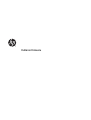 1
1
-
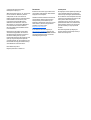 2
2
-
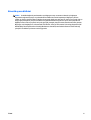 3
3
-
 4
4
-
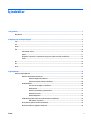 5
5
-
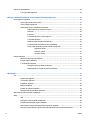 6
6
-
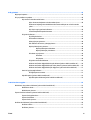 7
7
-
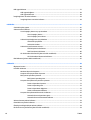 8
8
-
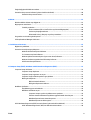 9
9
-
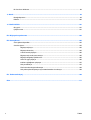 10
10
-
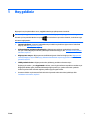 11
11
-
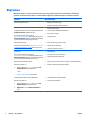 12
12
-
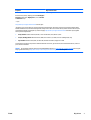 13
13
-
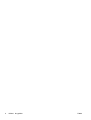 14
14
-
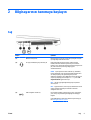 15
15
-
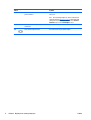 16
16
-
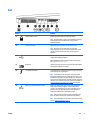 17
17
-
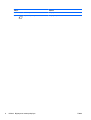 18
18
-
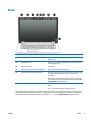 19
19
-
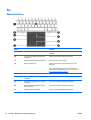 20
20
-
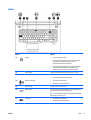 21
21
-
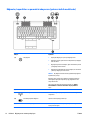 22
22
-
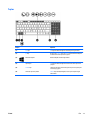 23
23
-
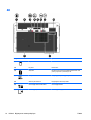 24
24
-
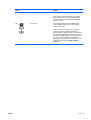 25
25
-
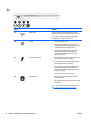 26
26
-
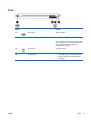 27
27
-
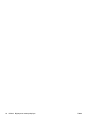 28
28
-
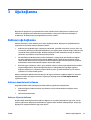 29
29
-
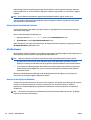 30
30
-
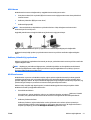 31
31
-
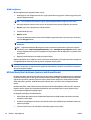 32
32
-
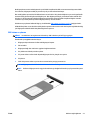 33
33
-
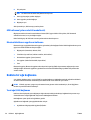 34
34
-
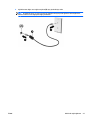 35
35
-
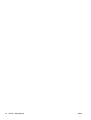 36
36
-
 37
37
-
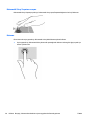 38
38
-
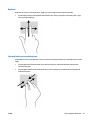 39
39
-
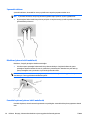 40
40
-
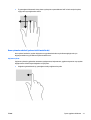 41
41
-
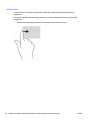 42
42
-
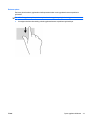 43
43
-
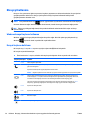 44
44
-
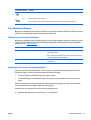 45
45
-
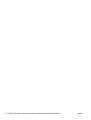 46
46
-
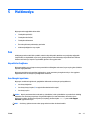 47
47
-
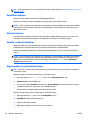 48
48
-
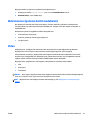 49
49
-
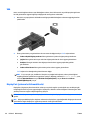 50
50
-
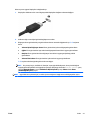 51
51
-
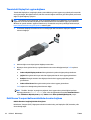 52
52
-
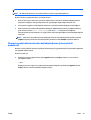 53
53
-
 54
54
-
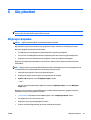 55
55
-
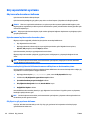 56
56
-
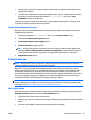 57
57
-
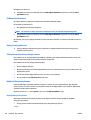 58
58
-
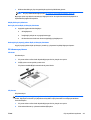 59
59
-
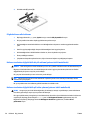 60
60
-
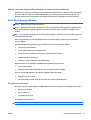 61
61
-
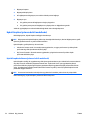 62
62
-
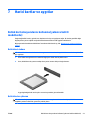 63
63
-
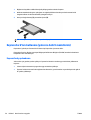 64
64
-
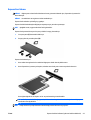 65
65
-
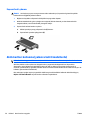 66
66
-
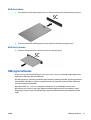 67
67
-
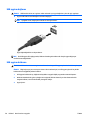 68
68
-
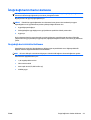 69
69
-
 70
70
-
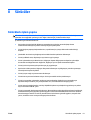 71
71
-
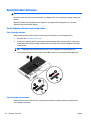 72
72
-
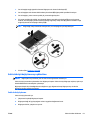 73
73
-
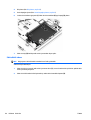 74
74
-
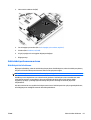 75
75
-
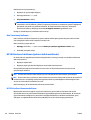 76
76
-
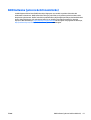 77
77
-
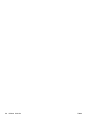 78
78
-
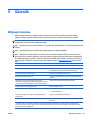 79
79
-
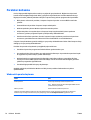 80
80
-
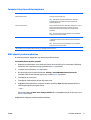 81
81
-
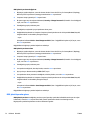 82
82
-
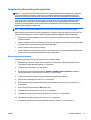 83
83
-
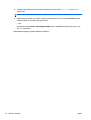 84
84
-
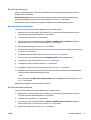 85
85
-
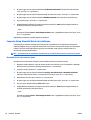 86
86
-
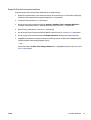 87
87
-
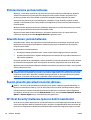 88
88
-
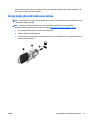 89
89
-
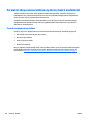 90
90
-
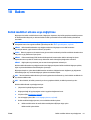 91
91
-
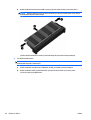 92
92
-
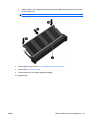 93
93
-
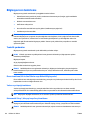 94
94
-
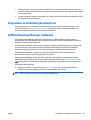 95
95
-
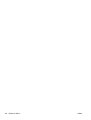 96
96
-
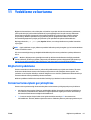 97
97
-
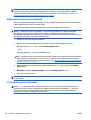 98
98
-
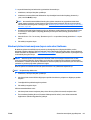 99
99
-
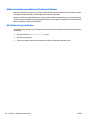 100
100
-
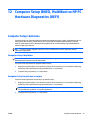 101
101
-
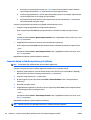 102
102
-
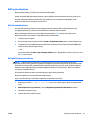 103
103
-
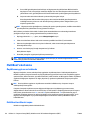 104
104
-
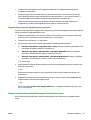 105
105
-
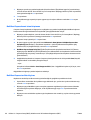 106
106
-
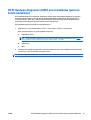 107
107
-
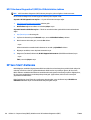 108
108
-
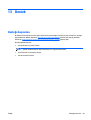 109
109
-
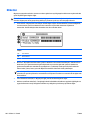 110
110
-
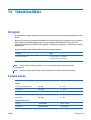 111
111
-
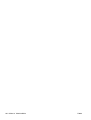 112
112
-
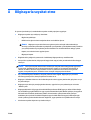 113
113
-
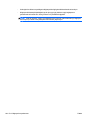 114
114
-
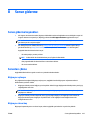 115
115
-
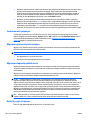 116
116
-
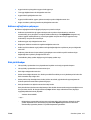 117
117
-
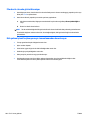 118
118
-
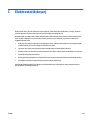 119
119
-
 120
120
-
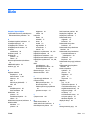 121
121
-
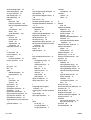 122
122
-
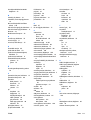 123
123
-
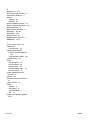 124
124
HP ZBook 17 G2 Mobile Workstation Bundle Kullanici rehberi
- Tip
- Kullanici rehberi
- Bu kılavuz aynı zamanda aşağıdakiler için de uygundur:
İlgili makaleler
-
HP EliteBook Folio 9480m Base Model Notebook PC Kullanici rehberi
-
HP EliteBook 725 G2 Notebook PC Başvuru Kılavuzu
-
HP EliteBook 720 G1 Notebook PC Kullanici rehberi
-
HP ProBook 455 G2 Notebook PC Kullanici rehberi
-
HP EliteBook Revolve 810 G2 Tablet Başvuru Kılavuzu
-
HP 350 G1 Notebook PC Başvuru Kılavuzu
-
HP ProBook 455 G2 Notebook PC Kullanici rehberi
-
HP ZBook 17 G2 Base Model Mobile Workstation Kullanici rehberi
-
HP ZBook 15u G3 Mobile Workstation (ENERGY STAR) Kullanici rehberi
-
HP ZBook 17 Mobile Workstation (ENERGY STAR) Kullanici rehberi